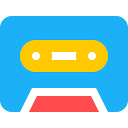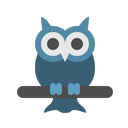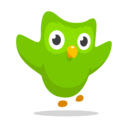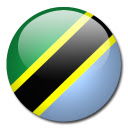如需更多详细信息、屏幕截图,或者如果您有任何支持请求,请在此处访问扩展程序的开发页面:
https://github.com/blmage/duolingo-tts-controls
[特征]
- 为听/说/翻译挑战的每个声音添加控制。
- 通过将鼠标悬停在按钮上或使用键盘快捷键可以使用完全控制,并且功能:
- 速率(速度)滑块,
- 音量滑块,
- 搜索栏,
- 一个播放/暂停按钮,
- 一个停止按钮,
- 一个“固定”按钮(将当前位置定义为新的起始位置)。
- 力求与Duolingo的UI无缝融合,并兼容Darklingo++等自定义主题。
[键盘快捷键]
选定的控制面板可以通过添加在其按钮旁边的键盘图标来识别。
为了使用键盘快捷键,必须通过 psing [ Ctrl ] 来聚焦选定的控制面板。
聚焦后,键盘图标会突出显示,您可以使用:
- [ Ctrl ] 返回输入的答案,
- [ Tab ] 选择(并聚焦)下一个控制面板,
- [ < ] / [ > ] 降低/增加播放速率(速度)(或 [ Ctrl ] + [ ← ] / [ → ]),
- [ ↓ ] / [ ↑ ] 减小/增大播放音量,
- [ ← ] / [ → ] 向后/向前移动位置,
- [ 0 ] .. [ 9 ] 将位置设置为持续时间的 0 .. 90%,
- [ Home ] 设置开始位置,
- [ End ] 设置最后的位置(或多或少把它想象成一个停止按钮),
- [ Space ] / [ k ] 播放/暂停声音(或 [ Ctrl ] + [ ↑ ]),
- [ p ] “固定”当前位置(每次播放时声音都会从那里开始)(或 [ Ctrl ] + [ ↓ ])。
括号后面的快捷方式是在主要快捷方式不可用时作为替代方法提供的。
例如,当“键盘感知”词库可用于当前挑战时,就会发生这种情况。
[限制]
- 扩展与 Duolingo 的内部运作密切相关,这意味着他们方面的重大变化可能会(暂时)破坏它。如果发生这种情况,您可以:
- 等我修复它(如果还没有问题,你可以在支持页面上打开一个问题),
- 如果你是开发者,尝试自己修复它,然后在开发页面上打开一个相关的 PR。
- 由于底层技术的硬性限制(无法通过 Ajax 请求访问声音,从而阻止我们使用 Web Audio API),音量不能提高到 100% 以上。
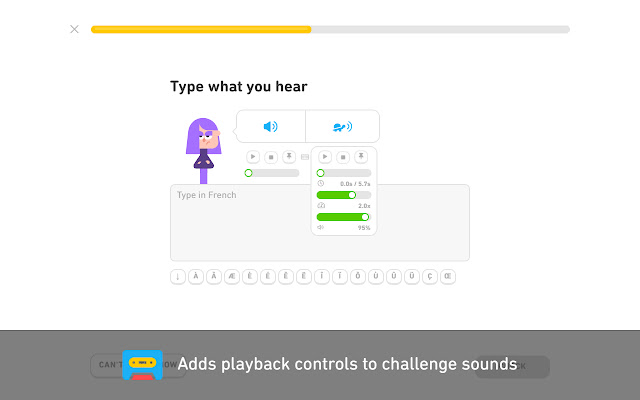
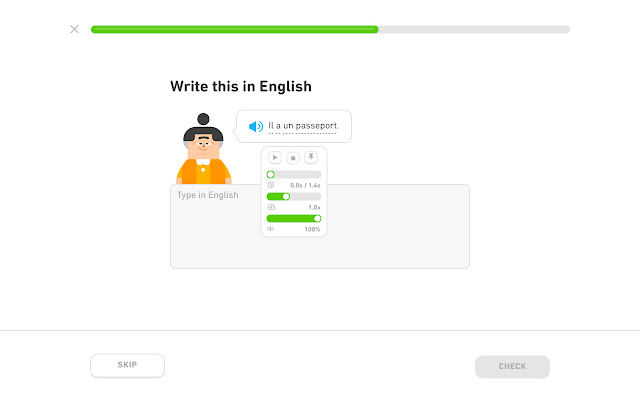
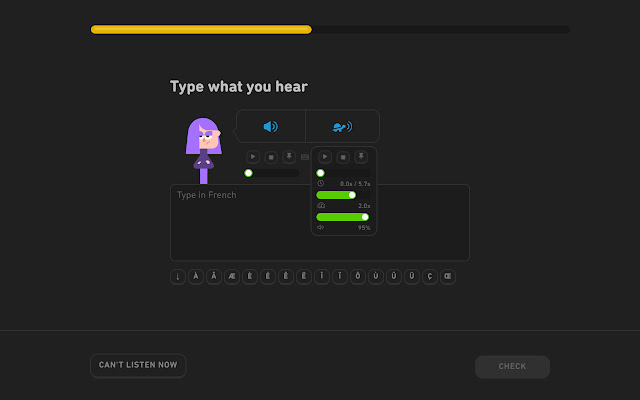
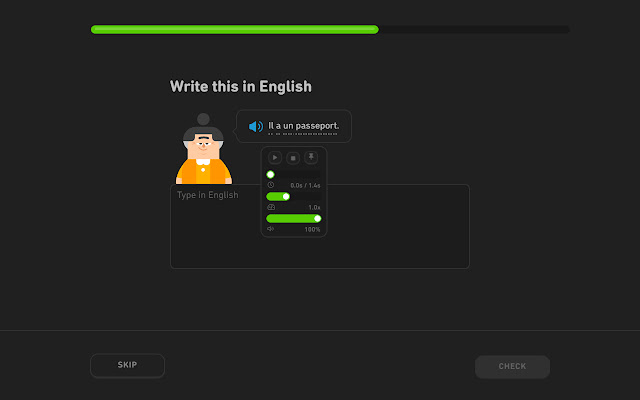
介绍
评分
5星(共5星),共2位用户参与评分
使用人数
366+ 位用户
版本
2.4.2
大小
60.19KB
分类
提供方
blmage
支持语言
美国英语)
发布时间
2021-12-08 10:50:38
ID
hfgbpmknceenkbljmjlogkmhbpnbiika